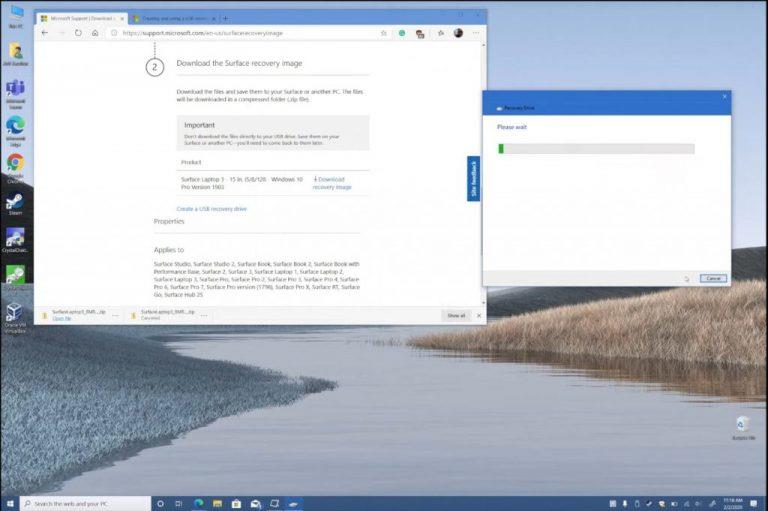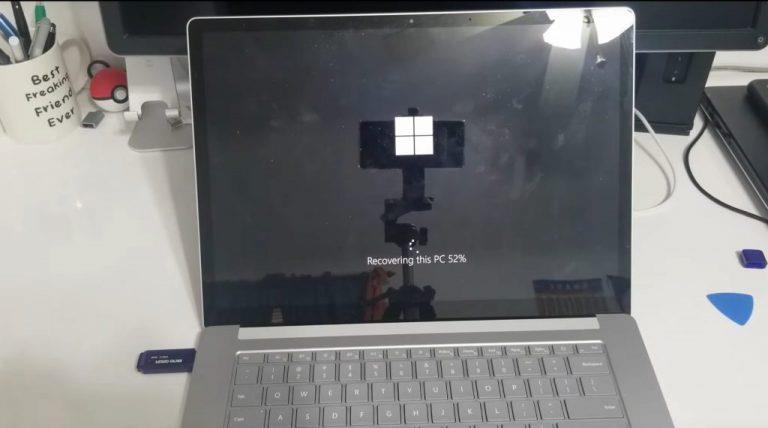Nors naudotojams rekomenduojama atnaujinti arba aptarnauti „Surface Laptop 3“ arba „Surface Pro X“ tik „Microsoft“ arba įgaliotuose mažmenininkus, techniškai vis tiek galite atnaujinti šių įrenginių SSD. Jei turite techninės patirties taisydami kompiuterius, procesas bus lengvas. Štai kaip atnaujinti „Surface Laptop 3“ SSD
Pirkite M.2 2230 SSD, kurio kaina apie 100 USD už 512 GB
Surinkti reikiamą priemones: T5 Užspaudimo replės , atidarymo pasiimti , ir pincetu .
Apsilankykite „Microsoft“ palaikymo svetainėje ir atsisiųskite „ Surface“ įrenginio atkūrimo vaizdą ir sukurkite jam atkūrimo diską .
Išjunkite ir padėkite „Surface Laptop 3“ ant stalo ekranu žemyn, uždarę dangtį ir nuimkite kiekvieną iš keturių guminių pėdų apačioje.
Atsukite kiekvieną iš keturių varžtų po kojomis.
Apverskite „Surface Laptop 3“ atgal, kaip įprasta, ir nuimkite klaviatūros bloką, pradedant nuo krašto, esančio arčiausiai ventiliacijos angos.
Viršutiniame kairiajame kampe ieškokite SSD ir atsukite varžtą, įdėkite naują ir vėl įsukite varžtą.
Viską sudėkite atgal, ypač atsargiai, kad įsitikintumėte, jog guminės kojelės grįžo į savo vietas.
Iš naujo įdiekite „Windows 10“ naudodami atkūrimo diską.
Patikrinkite, ar yra visos tvarkyklės ir ar „Windows“ nuskaito SSD.
Kai 2019 m. spalį „Microsoft“ nuėmė „Surface Laptop 3“ dangtelius, „Panos Panay“ parodė, kaip lengva jį aptarnauti arba „atnaujinti“. Klaviatūros blokas pakyla ir SSD galima pakeisti. Tokie dalykai anksčiau buvo negirdėti „Surface“, nes „iFixit“ garsiai pavadino „Surface Laptop“ „ sulipdytu monstriškumu “.
Dabar, nors naudotojams rekomenduojama atnaujinti arba aptarnauti „Surface Laptop 3“ arba „Surface Pro X“ tik „Microsoft“ arba įgaliotuose mažmenininkus, nusprendžiau surizikuoti ir pabandyti atnaujinti „Surface Laptop 3“ SSD diską pats. Jaučiausi ypač pasitikintis savo kompiuterių taisymo įgūdžiais, ypač po to, kai Panos parodė, kaip lengvas gali būti atnaujinimas. Man taip pat labai reikėjo daugiau vietos, nes mano „Surface Laptop 3“ 15 colių 128 GB SSD prisipildė greičiau nei man patiko.
Taigi, štai kaip aš tai padariau ir kodėl jūs taip pat galite tai padaryti, jei esate rizikingas tipas. Tačiau, perspėkite, tai nėra oficialus taisymo vadovas , tai tik asmeninis žvilgsnis į tai, kaip aš pats atnaujinau SSD. Jei nuspręsite vadovautis mano vadovu, tai darysite savo pačių rizika ir mes negalime būti atsakingi už jokią žalą jūsų įrenginiui.
Taip pat verta paminėti, kad naudoju 15 colių „Surface Laptop 3“ su metaline klaviatūros bloku, todėl veiksmai gali skirtis, jei naudojate „Alcantara“ versiją. „Microsoft“ turi išsamų „Surface Laptop 3“ taisymo vadovą, kurį galite perskaityti čia, jei ieškote daugiau oficialių instrukcijų.
Būtinos sąlygos

Prieš atnaujindamas SSD savo „Surface Laptop 3“, įsitikinau, kad įvykdžiau keletą būtinų sąlygų. Yra keletas įrankių, ką reikia turėti patogų: A T5 Užspaudimo replės , atidarymo pasiimti , ir pincetu . Visa tai buvo mano „iFixit“ įrankių rinkinyje, kurį prieš daugelį metų įsigijau už 35 USD .
Be įrankių, man taip pat reikėjo turėti 8 GB USB diską, kad galėčiau sukurti „Surface Recovery“ diską ir iš naujo įdiegti „Windows“. Taip pat naudojau atskirą atsarginę HDD, kad sukurčiau savo Surface vaizdą, kai jį palikau paskutinį kartą, ir sukurčiau atsargines failų kopijas. Žinoma, man taip pat reikėjo naujo SSD, kurį įsigijau iš eBay už 93 USD . Štai kur taip pat galite gauti.
| Mažmenininkas |
Kaina |
produkto pavadinimas |
| CDW |
93,99 USD |
WD PC SN520 NVMe SSD – kietojo kūno diskas – 512 GB |
| Naujasis Kiaušinis |
Išparduota |
SanDisk PC SN520 512GB m.2 2230 |
| Ebay |
Išparduota |
SanDisk PC SN520 512GB m.2 2230 vidinis kietojo kūno diskas – SDAPTUW |
| AvaDirect |
95,62 USD |
512 GB PC SN520 2230, 1700 / 1400 MB/s, 3D NAND, PCIe 3.0 x2 NVMe, M.2 SSD |
| Įžvalga |
100 USD |
WD PC SN520 NVMe SSD – kietojo kūno diskas – 512 GB – PCI Express 3.0 x2 (NVMe) |
Atminkite, kad jei perkate naują SSD, skirtą „Surface Laptop 3“, turėsite nusipirkti M.2 2230 SSD. Šis specifinis dydis yra naujas formatas, skirtas ploniems ir lengviems nešiojamiesiems kompiuteriams. Standartiniai M.2 SSD diskai netiks, todėl atminkite.
1 veiksmas: atsarginės kopijos ir atkūrimo diskas
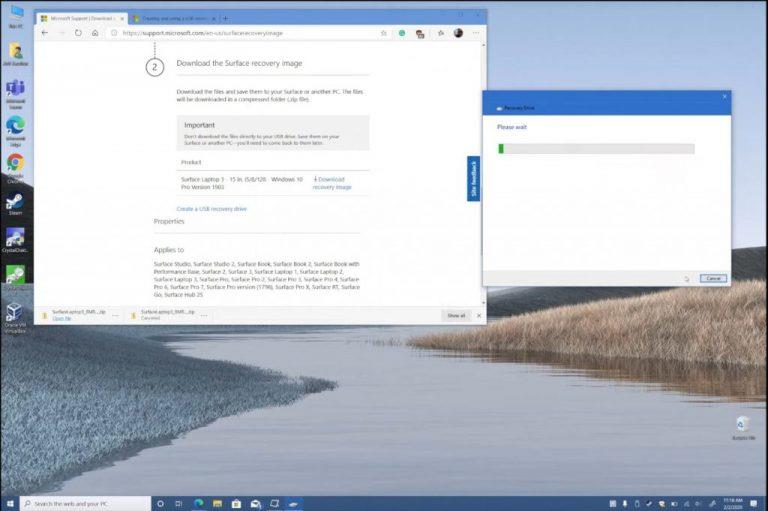
Prieš gilindamasis į savo „Surface Laptop 3“, sukūriau atsarginę kopiją. Pirmasis šio proceso veiksmas – apsilankymas „Microsoft“ „Surface Support“ svetainėje ir „Surface Laptop 3“ atkūrimo atvaizdo atsisiuntimas. Atsisiuntimui reikėjo įvesti savo serijos numerį. Baigęs „Windows“ ieškojau atkūrimo disko ir paleidau programą „Sukurti atkūrimo diską“. Įsitikinau, kad panaikinau žymėjimą laukelyje, kad sukurtumėte atsarginę sistemos failų kopiją, tada leidau vedliui sukurti diską. Šis vedlys sukuria atkūrimo USB, kuris leis jums paleisti „Surface“ ir išvalyti „Windows“ įdiegimą naujajame SSD. Konkrečių nurodymų šiuo klausimu galite gauti iš „Microsoft“ čia .
Baigęs išpakavau ką tik atsisiųstą „Surface Recovery“ vaizdą ir nukopijavau visą jo turinį į ką tik sukurtą atkūrimo USB. Kai tai buvo padaryta, aš taip pat sukūriau sistemos vaizdą, kad būtų saugu. Tai galima padaryti paieškos laukelyje ieškant sistemos vaizdo, spustelėjus Atsarginės kopijos nustatymai ir pasirinkus Atsarginė kopija ir atkūrimas „Windows 7“ ir pasirinkus Sukurti sistemos vaizdą. Šis sistemos vaizdas yra tiksli paskutinė palikto SSD kopija. Saugumo sumetimais taip pat rankiniu būdu nukopijavau failus ir aplankus į atskirą disko skaidinį su sistemos atvaizdu.
2 veiksmas: nuimkite „Surface Laptop 3“ gumines kojeles

Sukūrus atsargines kopijas, kitas žingsnis buvo įsigilinti į „Surface Laptop 3“. Norėdami tai padaryti, išjungiau ir padėjau „Surface Laptop 3“ ant stalo ekranu žemyn ir uždarytu dangčiu. Pincetu ištraukiau kiekvieną iš keturių guminių pėdų. Savo laiku aš netyčia subraičiau ir „sumaišiau“ pėdas, bet vėliau vis tiek galėjau jas panaudoti pakartotinai. Tačiau, jei perskaitysite „Microsoft“ dokumentaciją, pamatysite konkrečias instrukcijas, kaip padėti įrankį ar pincetą, kad nepažeistumėte pėdų.
Verta paminėti, kad šios guminės kojelės turi spaustukus. Ištraukdama juos buvau atsargus, kad nepažeisčiau spaustukų. Tai padeda pritvirtinti kojas važiuoklėje. Viršutinėje „Surface Laptop 3“ pusėje, esančioje arčiausiai ventiliacijos angos, esančios guminės kojelės taip pat yra pritvirtintos dvipuse juosta, todėl stengiausi išlaikyti juostelę vietoje, kad ją būtų galima įstumti atgal.
3 veiksmas: atsukite keturis varžtus po kojomis ir nuimkite klaviatūros bloką.

Kai baigiau nuimti pėdas, kitas žingsnis buvo lengviausias. Man tereikėjo atsukti kiekvieną iš keturių varžtų po kojomis. Varžtus įdėjau į šoną ta pačia tvarka ir formatu, kaip ir pašalinau, kad būtų saugu.
Kai varžtai buvo išsukti, atgal atidariau „Surface Laptop 3“ kaip įprastai ir nuėmiau klaviatūros bloką. Kad būtų saugu, patraukiau klaviatūros bloką iš arčiausiai ekrano esančios pusės, tada pirštais braukiau palei šoną, kol magnetai jį išlaisvino. Viduryje buvo kaspininis kabelis, todėl stengiausi jo nenupjauti. „Microsoft“ iš tikrųjų rekomenduoja atjungti tą juostelę, kuria klaviatūra pritvirtinama prie pagrindinės plokštės, kai tik nuėmėte klaviatūros bloką, bet aš praleidau šį veiksmą. Galbūt norėsite jį atjungti, kad būtų saugu.
4 veiksmas: išimkite SSD

Klaviatūros blokas pašalintas, kitas žingsnis man buvo atsukti SSD. Jis yra viršutiniame kairiajame kampe, o vienas T5 Torx varžtas laiko jį vietoje. Kai varžtas buvo pašalintas, aš jį ištraukiau ir įdėjau naują, o varžtą vėl įdėjau į vietą.
Verta paminėti, kad gamyklinis Microsoft SSD turi šilumos skydą ir jo apačioje pritvirtintą korpusą. Kadangi norėjau išlaikyti savo „Surface Laptop 3“ pradinę būklę, nepaėmiau šio šilumos skydo ir neįdėjau į pakaitinį SSD.
Galbūt norėsite pašalinti šį norimą skydą ir įdėti jį į naująjį SSD. Tačiau norėjau, kad originalus „Microsoft“ SSD diskas būtų gamyklinis, jei tik ateityje kiltų problemų su „Surface“. Tokiu būdu, jei norėčiau išspręsti garantijos ar palaikymo problemą, tiesiog pakartočiau šį procesą ir įdėčiau originalų SSD.
5 veiksmas: sudėkite viską atgal

Įsidėjus naujam SSD, atėjo laikas viską sudėlioti. Tai buvo taip pat paprasta, kaip ir daiktus išardyti. Magnetų dėka klaviatūros blokas grįžo į savo vietą važiuoklėje. Kai jis buvo saugus, užverčiau „Surface Laptop 3“ dangtelį ir vėl įkišau keturis varžtus. Tada įstūmiau keturias gumines kojeles atgal į vietą. Tai buvo sudėtinga, nes turėjau įsitikinti, kad kojos buvo saugios. Nedidelis „spragtelėjimo“ garsas patvirtina, kad pėdos grįžo į pradinę vietą ir yra saugios, tačiau reikia šiek tiek kantrybės, kad jas tinkamai pritvirtintumėte.
6 veiksmas: iš naujo įdiekite „Windows 10“.
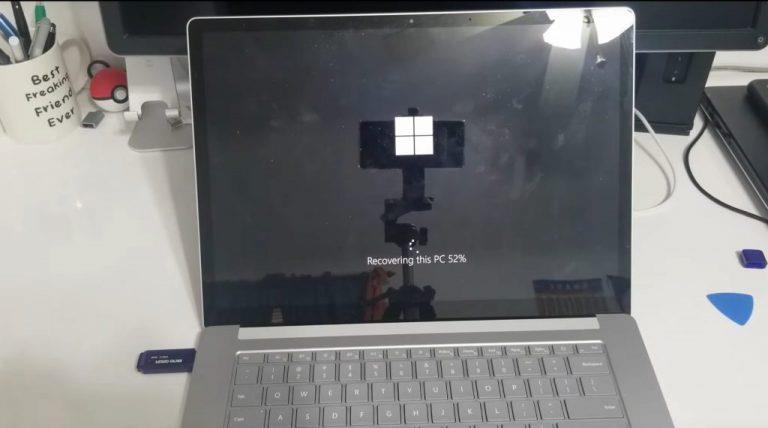
Paskutinis „Surface Laptop 3“ SSD atnaujinimo veiksmas buvo iš naujo įdiegti „Windows 10“. Norėdami tai padaryti, prijungiau atkūrimo USB, sukurtą atliekant 1 veiksmą, prie „Surface Laptop 3“. Laikiau nuspaustą maitinimo ir garsumo mažinimo mygtuką. 15 sekundžių ir tada atleiskite, kad „Surface“ būtų paleistas iš USB. Vykdžiau ekrane pateikiamas instrukcijas ir įdiegiau naują SSD „Windows 10“. „Surface“ kelis kartus buvo paleistas iš naujo, bet kai tai padariau, su „Device Manager“ patikrinau, ar visos tvarkyklės yra geros. Viskas veikė kaip žavesys, o mano naują 512 GB SSD skaitė „Windows“! Nuostabu!
Kodėl verta atnaujinti
Nors atnaujindamas SSD sugadinau savo „Surface Laptop 3“ gumines kojeles, manau, kad tai buvo verta. Dabar turiu daugiau vietos saugykloje, o įrašymo greitis diske yra daug geresnis. „Microsoft“ įtrauktas numatytasis „Hynix“ diskas gali rašyti tik maždaug 300 MBs greičiu. Šis naujasis 512 GB „SanDisk“ padidina iki beprotiško 1400 MB . Tas skirtumas yra esminis. Labai džiaugiuosi matydamas, kad „Microsoft“ palengvino tokius atnaujinimus, ir tikiuosi, kad būsimi „Surface“ įrenginiai bus tokie patys.